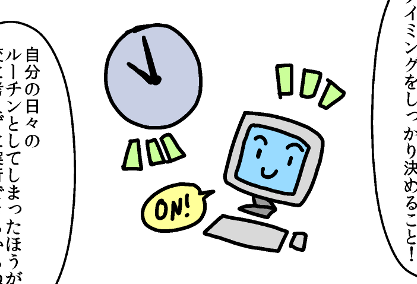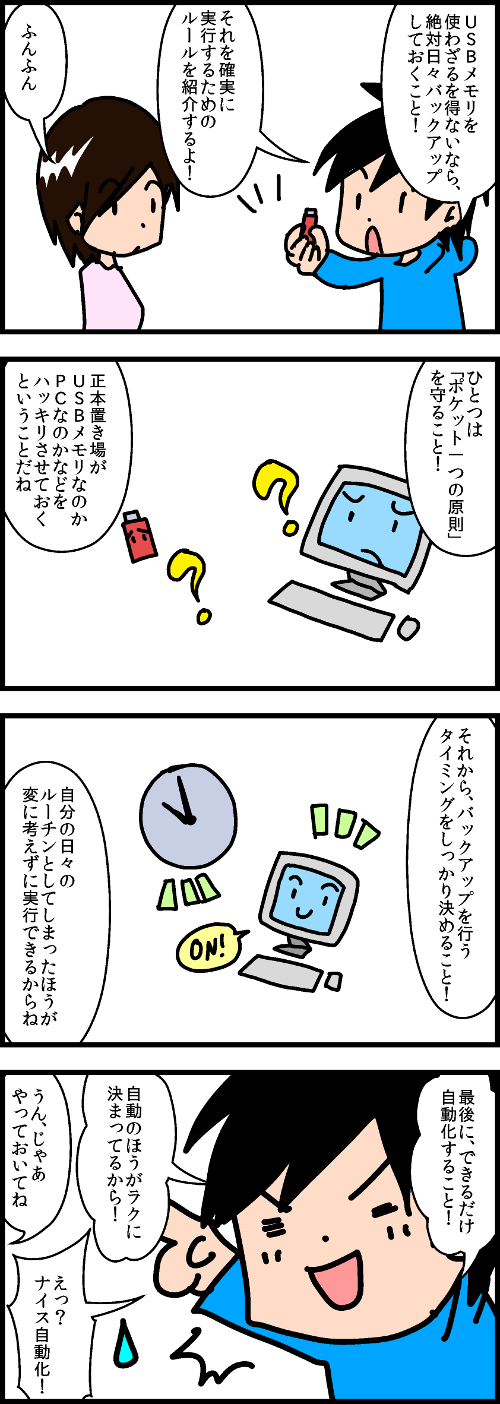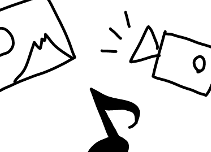前回のエントリーで、Dropbox(このリンクから登録していただくと僕とあなたにボーナス容量が入ります)というサービスがデータのバックアップの意味で便利だというお話をしました。
USBメモリはもう使うな!今すぐDropboxに移行しよう! « 純コミックス
ただ、ネットが使えない、セキュリティ上遮断されている等の理由でDropboxなどのクラウドサービスを利用できない環境もあるでしょう。
その場合はやはりUSBメモリが有力かもしれません。
しかし前回のエントリーでも書いた通り、USBメモリには危険がいっぱいです。
Dropboxであれば自分が意識せずともほぼ自動的にバックアップを取ってくれますが、USBメモリではそうはいきません。
きちんと自分で仕組みを構築しなくては、誰もバックアップを取ってくれないのです。
自分に責任が課せられているからこそ、しっかりルールを設定してなるべく負荷無くそれを守り続けることのできる仕組みを作る必要があります。
ここでは、僕のオススメの3つのバックアップルールをご紹介しましょう。
「ポケット一つの原則」を守る
「ポケット一つの原則」とは、『「超」整理法』という本の中で著者の野口 悠紀雄さんが提唱している整理ルールのひとつです。
これはつまり、データを置く場所を分散させないという意味です。
自分にとっての「正本」データの置き場所がUSBメモリなのかPCなのかが曖昧な状態のままにしておくと、いずれどちらが正本なのか分からない状態(ドッペルゲンガーシンドローム)に陥る恐れがあります。
正本置き場がどこなのかをしっかり決めておくことが、データの紛失や先祖返りを防ぐ手立てとなります。
バックアップのタイミングを定める
バックアップを行うのはいつなのか、をしっかり定めておかないとやらなくなります。
PC 起動直後だとか、毎日12時だとか、PCを落とす30分前だとか。
バックアップ作業を自分にとってのルーチンにして、確実なバックアップを行い続けることができる体制を作りましょう。
なるべく自動化する
バックアップは自分でやらなきゃいけないことですが、もし自動化できる部分があるならするべきです。
よりラクなほうが確実に継続できるからです。
クラウドサービスは使えなくてもフリーソフトなら使えるという場合は、以下のソフトなどがオススメです。
USBメモリをPCに接続した瞬間に、自動的にバックアップを始めてくれます。
DriveMirrorの詳細情報 : Vector ソフトを探す!
USBFlashCopy – Removable Media Backup Software
またフリーソフトも使えないという場合は、自分でファイルコピーのバッチファイルを作ってしまうのも手です。
地味に便利なXCOPY 【MS-DOSバッチファイル】: KSR110でトコトコと.。o○
難しそうに見えるかもしれませんが意外と簡単に作れますし、一度作ってしまえば今後はそれをダブルクリックするだけでバックアップが取れるようになります。
PC のタスクスケジュール設定で、指定時間になったら自動的にバッチファイルが実行されるように設定しておくのも良いかもしれません。
以上です!
USBメモリは紛失や故障の可能性が高い媒体ですが、上記のようなルールに則って確実にバックアップを取れば、安心して便利に使い続けることができるでしょう。
ぜひ参考にしてみてください!